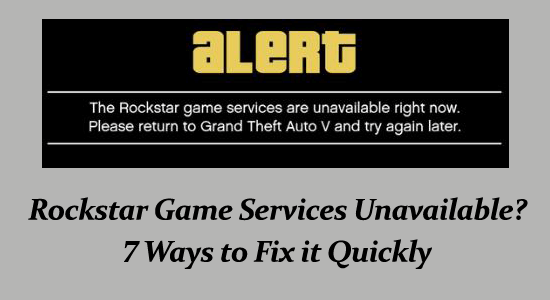
Grand Auto Theft V é um dos jogos de aventura mais populares lançados pela Rockstar Games em 2013. Durante o jogo, você pode encontrar vários erros.
Um desses erros que ocorre principalmente devido a problemas de conectividade ou problemas de firewall é “Rockstar Game Serviços indisponíveis no momento. Por favor, retorne ao Grand Theft Auto V e tente novamente mais tarde”.
Portanto, se você também for interrompido pelo erro Rockstar Jogo Serviços indisponíveis, siga as correções testadas listadas no artigo e volte à sua experiência de jogo ininterrupta.
Para reparar arquivos de sistema corrompidos do Windows, Recomendamos Advanced System Repair:
Este software e a solucao completa para corrigir erros do Windows, protege-lo contra malware, limpar lixo e otimizar seu PC para desempenho maximo em 3 etapas faceis:
- Baixar Advanaced System Repair classificada como Excelente no Trustpilot.
- Clique em Install & Scan Now para verificar os problemas que causam problemas no PC.
- Em seguida, clique em Click Here to Fix All Issues Now para corrigir, limpar, proteger e otimizar seu PC.
Por que diz Rockstar Game Services indisponível?
Você pode perceber que os serviços de jogos da Rockstar estão indisponíveis devido a vários motivos. O conjunto completo de razões está listado abaixo.
- Há uma falha no seu PC, como problemas de cache, e isso precisa de atenção imediata.
- Os módulos do jogo estão presos em algum lugar no estado de erro.
- Os servidores do jogo estão fora do ar ou passando por atividades de manutenção.
- A proteção antivírus ou firewall do seu dispositivo está impedindo que o jogo seja iniciado e acessado.
- sistema de configuração do DNS está corrompido e há configurações incorretas no seu dispositivo.
- Os arquivos do jogo instalados no seu dispositivo estão configurados incorretamente e precisam ser substituídos.
Como corrigir os serviços de jogos da Rockstar indisponíveis?
Antes de seguir as etapas avançadas de solução de problemas para corrigir o problema Rockstar Services indisponível, aqui estão alguns hacks simples que podem ajudar você a economizar tempo.
- Reinicie o roteador e verifique sua conexão com a Internet.
- Faça login novamente no seu cliente Rockstar e verifique se o problema ocorre novamente.
Solução 1: reinicie o PC e o jogo
A primeira solução para solucionar o problema de indisponibilidade dos serviços de jogos da Rockstar é reiniciar o computador e o jogo. Siga estas instruções para fazê-lo.
- Vá para o menu Iniciar e clique no Windows
- Pressione o poder
- Clique na opção Reiniciar para reiniciar seu dispositivo.
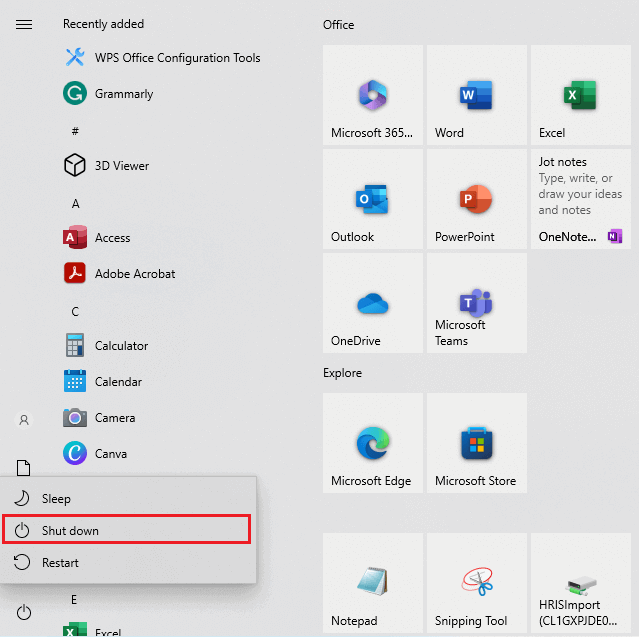
- Em seguida, reinicie o jogo e verifique se isso funciona.
Solução 2: verifique a indignação do Rockstar Game Server
Se reiniciar o dispositivo não ajudou a corrigir o erro, verifique se o status do servidor Rockstar está funcionando. Há muitos casos em que os servidores estão inativos devido a manutenção ou outros e você pode enfrentar o erro Rockstar Game Services não disponível no PC.
Use os seguintes sites para verificar se os servidores estão funcionando. Se os usuários relataram vários problemas, tudo o que você precisa fazer é aguardar até que o problema do lado do servidor seja corrigido.
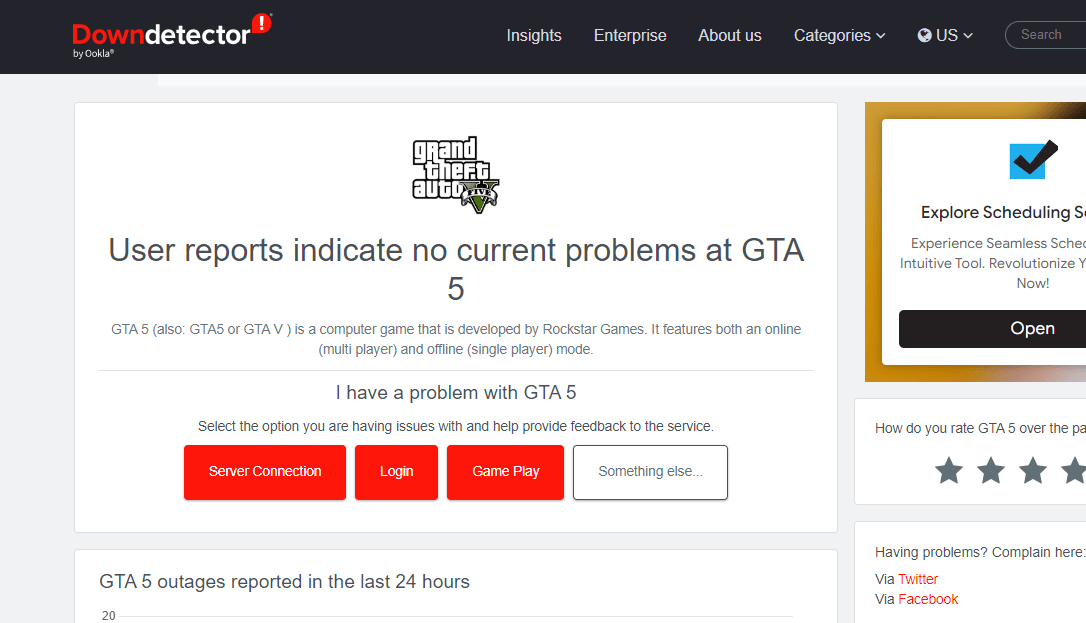
Solução 3: forçar a reinicialização dos módulos GTA
Você também pode tentar ‘dar partida’ nos módulos GTA V e verificar se o erro foi corrigido. Esses módulos de conectividade GTA V podem estar presos no estado de erro, o que pode levar ao problema discutido.
Isso pode ser corrigido iniciando o executável ‘alterar idioma’ e modificando seu idioma. Isso forçará o GTA a instalar e baixar uma nova cópia do pacote de idiomas. Portanto, os módulos de rede estabelecerão uma nova conexão com os servidores.
- No seu PC, abra o Explorador de Arquivos e navegue até o seguinte local.
- Disco local C > Arquivos de programas > Jogos Rockstar
- Abra a pasta do jogo na qual você enfrenta o erro.
- Em seguida, inicie o executável abaixo:
- GTAVLanguageSelect.exe
- Clique com o botão direito do mouse no arquivo executável e clique em Executar como administrador.
- Modifique o idioma e salve as alterações recentes.
- Saia e reinicie o GTA V novamente. Certifique-se de que o problema foi resolvido agora. Se sim, você pode alterar o idioma de volta.
Solução 4: desative o pacote de proteção antivírus/firewall
Embora os programas antivírus sejam essenciais para seus dispositivos, eles podem levar a alguns bugs em vários jogos. Além disso, o programa antivírus do seu dispositivo pode bloquear alguns programas, incluindo o seu jogo, considerando-os potencialmente prejudiciais ao seu dispositivo.
Você pode desativar temporariamente o firewall para aplicativos específicos em seu dispositivo ou desativar o pacote de proteção seguindo as etapas mencionadas abaixo.
- Aperte o botão Iniciar e digite Painel de Controle
- Em seguida, pressione a opção Sistema e segurança.
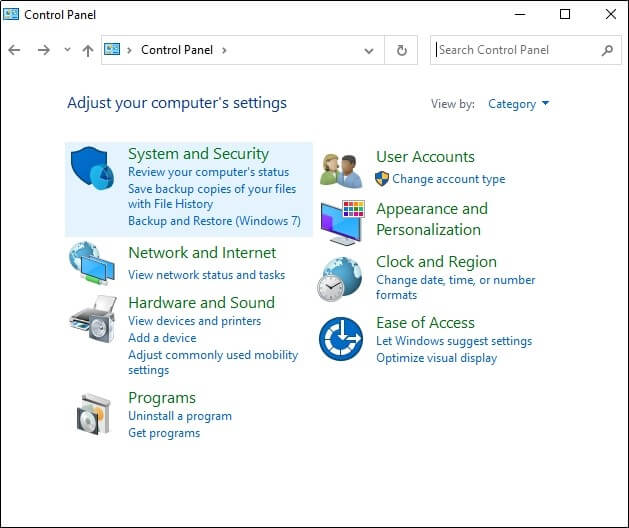
- Em seguida, clique em Firewall do Windows Defender.
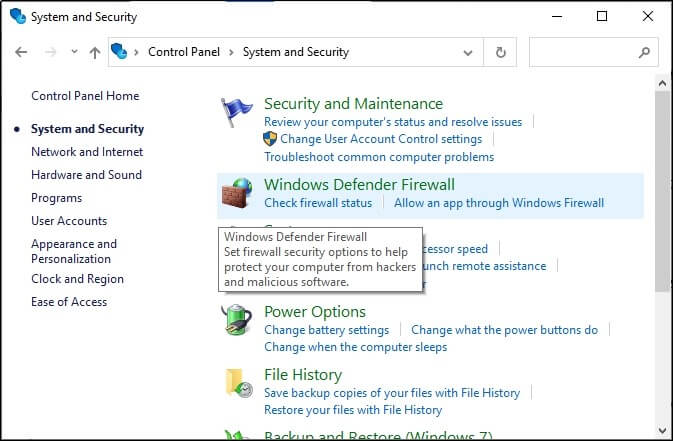
- Em seguida, selecione a opção Ativar ou desativar o Windows Defender Firewall, conforme mostrado.
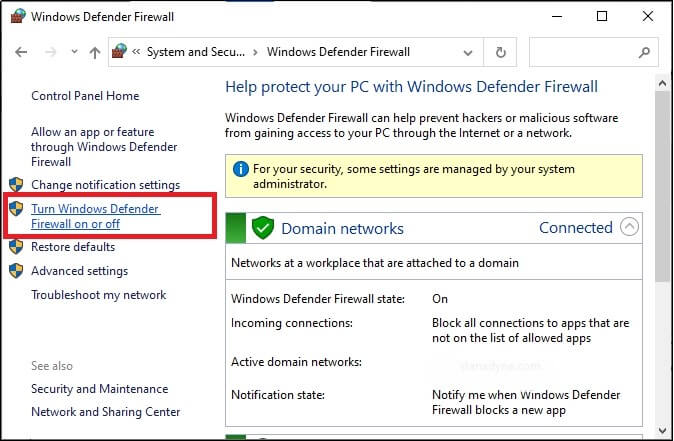
- Em seguida, clique nas caixas Desativar o Firewall do Windows Defender (não recomendado) em todos os menus.
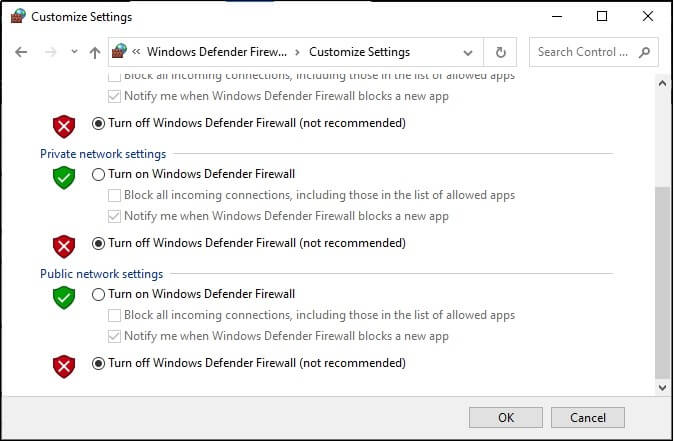
- Reinicie seu dispositivo.
Da mesma forma, você pode desativar qualquer programa de proteção antivírus de terceiros instalado em seu PC seguindo estas etapas: Navegue até o menu Configurações ou Opções do programa e escolha as opções que mostram Ativar/desativar proteção ou Ativar/desativar proteção. Depois de encontrá-lo, confirme o prompt para desativar a segurança.
Solução 5: alterar as configurações de DNS
O DNS (Domain Name System) traduz os nomes de domínio em endereços IP no seu dispositivo. Se algum site de jogos for bloqueado pelo seu provedor de serviços de Internet (ISP), mudar para um serviço DNS diferente pode ajudar. Isso desbloqueia o endereço IP redirecionando o ISP para iniciar o site por outra rota.
Siga estas instruções para alterar as configurações de DNS no seu dispositivo.
- Pressione as teclas Windows + R juntas para ir para a caixa de diálogo Executar.
- Em seguida, digite ncpa.cpl e clique em OK.
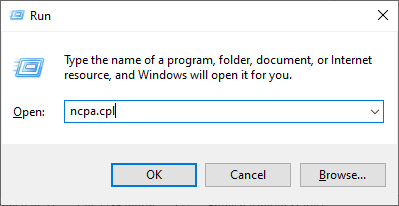
- Em seguida, clique com o botão direito do mouse no dispositivo de rede ativo e pressione a opção Propriedades na lista suspensa.
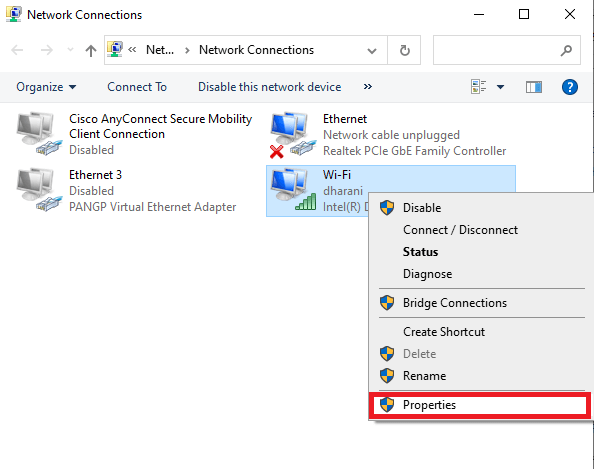
- Na próxima tela, escolha o Internet Protocol Version 4(TCP/IPv4)
- Em seguida, clique no botão Propriedades.
- Agora, clique duas vezes em Internet Protocol Version 4(TCP/IPv4) para abrir a janela Propriedades.
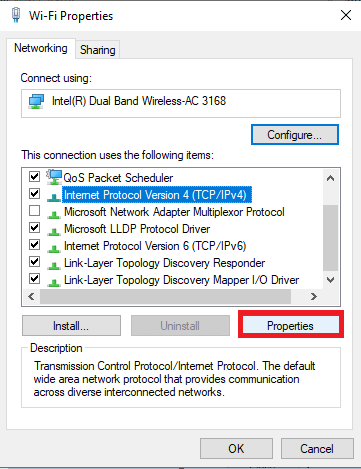
- Na próxima tela de Propriedades, clique no botão de opção ao lado de “Usar os seguintes endereços de servidor DNS”.
- Agora, digite os seguintes valores nos campos correspondentes do servidor DNS preferencial e do servidor DNS alternativo.
- 8.8.8.8
- 8.4.4.4
Por fim, clique na caixa Validar configurações ao sair e clique no botão OK
Solução 6: redefinir a configuração de rede (Windows)
O erro Rockstar game services are indisponíveis pode ser resolvido limpando o cache local do seu dispositivo e redefinindo a configuração de rede do seu PC com Windows.
Aqui estão algumas instruções para redefinir sua configuração de rede.
- Navegue até o menu de pesquisa e digite CMD e clique em Executar como administrador para abri-lo com direitos de administrador.
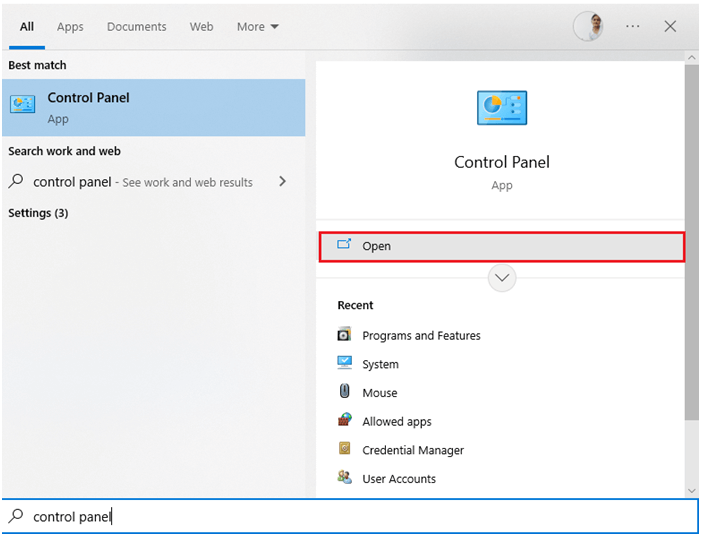
- Agora, digite os comandos abaixo um por um na janela de comando e pressione Enter
- ipconfig /flushdns
- ipconfig /release
- ipconfig /renew
- netsh winsock reset
- netsh int ip reset
- Reinicie o jogo e verifique se consegue acessá-lo sem problemas.
Solução 7: reinstalar o GTA V
Se nada funcionar, você pode tentar reinstalar o jogo. Quando você desinstala o jogo conflitante e instala uma nova cópia do jogo, todas as configurações conflitantes ou corrompidas serão removidas. Observe que você tem uma conexão de internet super rápida para baixar o jogo, pois ele tem quase 100+ GB de tamanho.
- Pressione as teclas Windows + I simultaneamente para iniciar as configurações do Windows.
- Agora, clique na configuração Aplicativos.
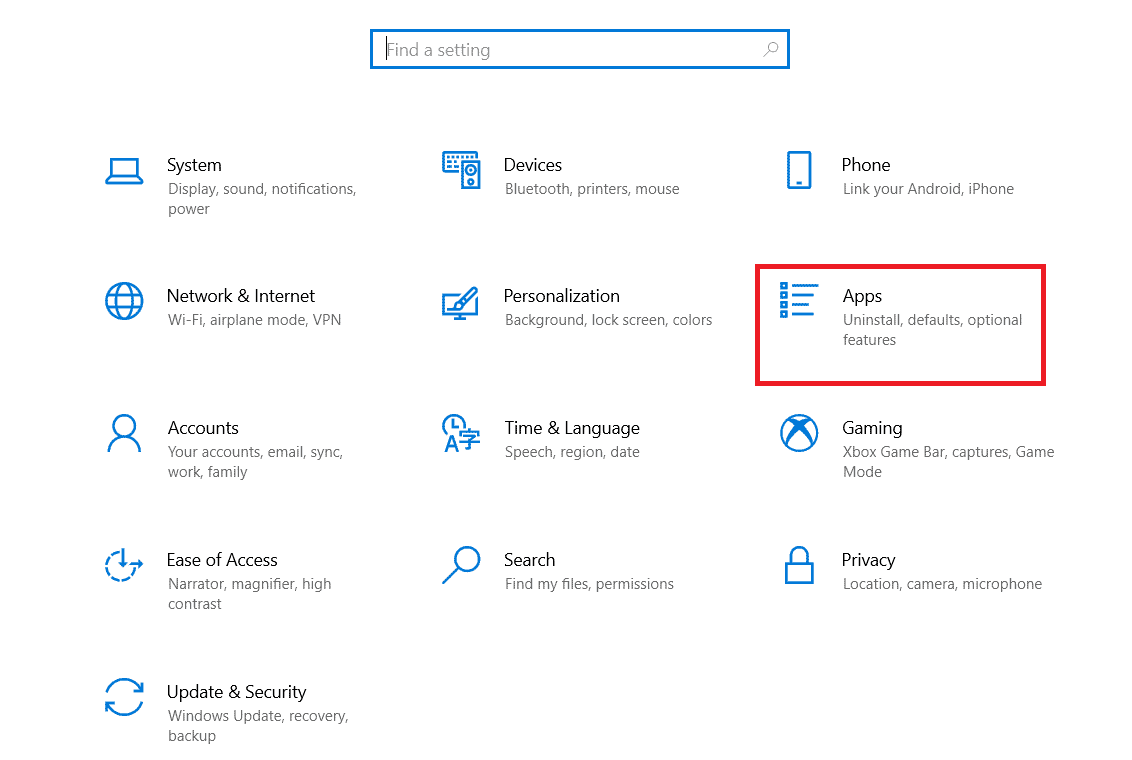
- Em seguida, procure por todos os aplicativos Rockstar (incluindo o cliente e GTA V) e clique neles.
- Em seguida, pressione Desinstalar e conclua o processo de desinstalação um por um.
- Em seguida, clique na tecla Windows e digite %appdata% na caixa de pesquisa. Em seguida, clique em Abrir.
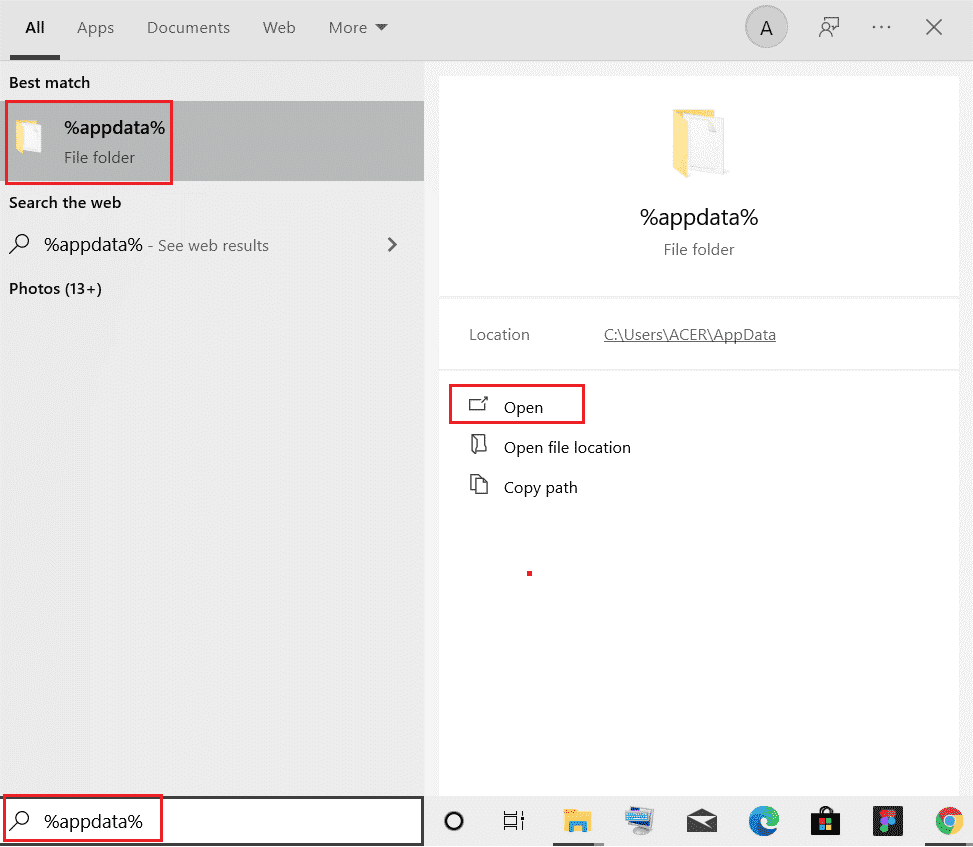
- Encontre e clique com o botão direito do mouse nas pastas do aplicativo Rockstar instaladas e clique na opção Excluir para excluí-las.
- Em seguida, pressione a tecla Windows e digite %localappdata% na caixa de pesquisa.
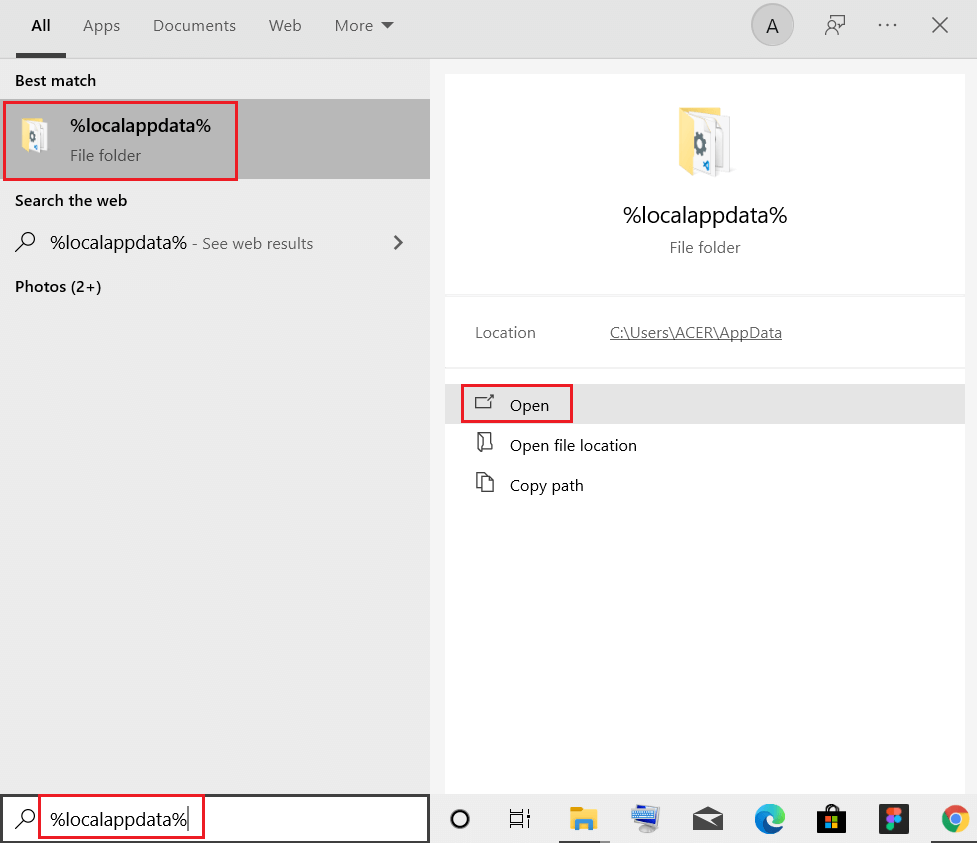
- Em seguida, clique na opção Abrir para iniciá-lo.
- Encontre as pastas do aplicativo Rockstar e remova-as do seu PC. Reinicie o seu dispositivo uma vez feito.
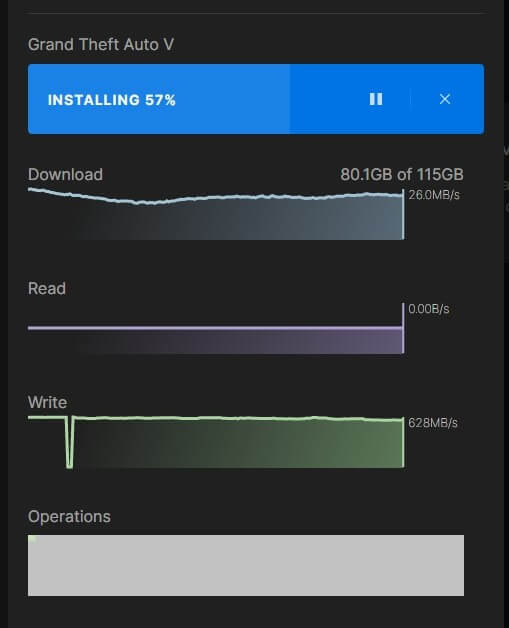
- Agora, faça login nos serviços de jogo da Rockstar e baixe o jogo novamente.
Se você ainda tiver problemas com o jogo recém-instalado, é melhor entrar em contato com a equipe de suporte de jogos da Rockstar para obter assistência técnica. Você também pode desinstalar o jogo usando o desinstalador de terceiros para desinstalá-lo completamente sem deixar rastros ou arquivos inúteis no computador.
Obtenha o Revo Uninstaller para desinstalar o jogo completamente
Melhor maneira de otimizar o desempenho do seu jogo no Windows PC
Muitos jogadores encontram problemas como travamento do jogo, atraso ou gagueira ao jogar, então otimize o desempenho do jogo executando o Game Booster.
Isso impulsiona o jogo otimizando os recursos do sistema e oferece uma melhor jogabilidade. Não apenas isso, mas também corrige problemas comuns do jogo, como problemas de atraso e baixo FPS.
Obtenha o Game Booster para otimizar o desempenho do seu jogo
Palavras Finais
Então, isso é tudo para soluções para corrigir o erro de indisponibilidade dos serviços de jogos da Rockstar.
As soluções mencionadas acima são fáceis de seguir e uma delas deve funcionar para você, portanto, siga-as uma a uma até encontrar aquela que funciona para você.
Espero que uma de nossas soluções tenha resolvido o problema no seu caso.
Apesar disso, fique à vontade para escanear seu sistema com a PC Reparo Ferramenta, pois às vezes, devido ao PC relacionado ao problema, o jogo não rodará de forma dedicada e apresentará vários erros. Portanto, é recomendável verificar seu sistema com esta ferramenta avançada e reparar arquivos de sistema corrompidos do Windows, outros erros, etc.
Se você encontrar alguma dúvida ou pergunta relacionada a este artigo em particular, entre em contato conosco na página do Facebook.
Boa sorte..!
Hardeep has always been a Windows lover ever since she got her hands on her first Windows XP PC. She has always been enthusiastic about technological stuff, especially Artificial Intelligence (AI) computing. Before joining PC Error Fix, she worked as a freelancer and worked on numerous technical projects.